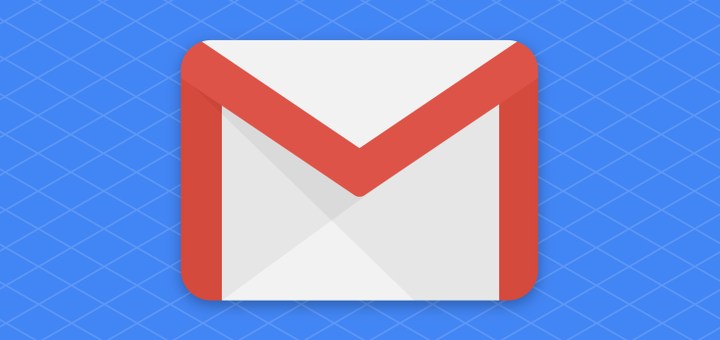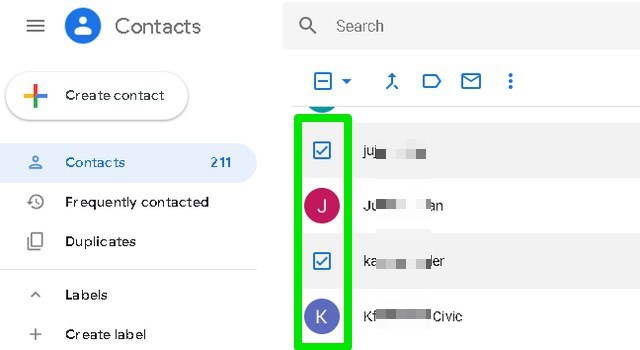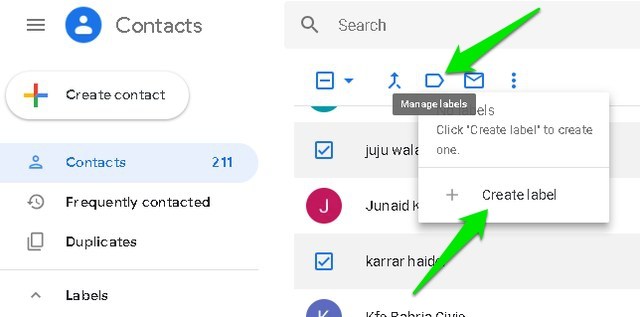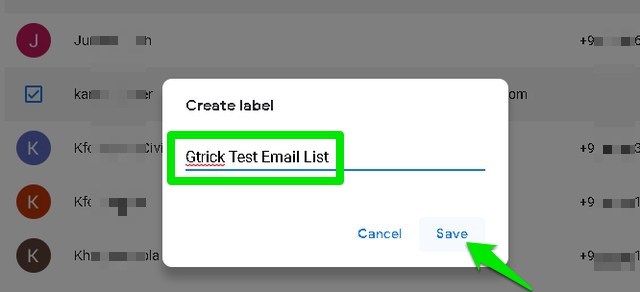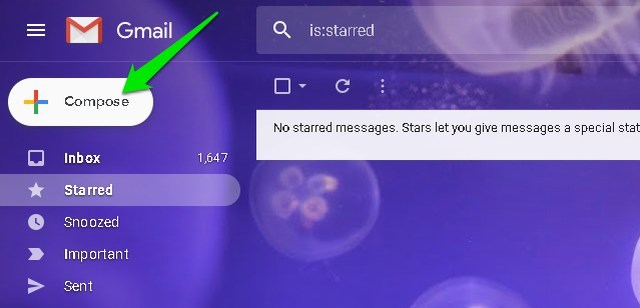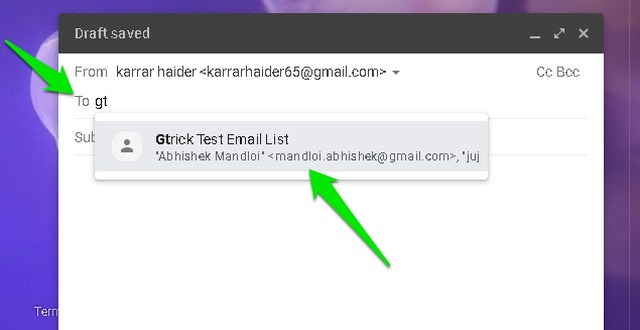Come creare un elenco e-mail in Gmail per inviare e-mail in blocco
Se stai cercando di inviare e-mail in blocco in Gmail, l'aggiunta separata delle e-mail dei destinatari nella finestra di composizione può essere molto macchinosa. Per fortuna, Gmail ti consente di creare elenchi di e-mail personalizzati per inviare e-mail in blocco quando necessario. Sia che tu voglia creare una lista e-mail della tua famiglia o del tuo team di progetto dell'ufficio, può essere facilmente creata senza bisogno di un servizio di terze parti.
In questo post, ti mostrerò come creare un elenco di e-mail in Gmail e quindi inviare un'e-mail a quell'elenco.
Crea un elenco e-mail in Gmail
Poiché tutti i tuoi contatti Gmail sono gestiti nell'app Contatti Google, l'elenco e-mail deve essere creato anche all'interno dell'app Contatti Google. Ma prima di continuare, assicurati che le email richieste siano già state aggiunte ai tuoi contatti Google. Puoi consultare il nostro articolo su come aggiungere un contatto in Gmail per sapere come farlo.
Apri l' app Web Contatti Google .
Qui, posiziona il cursore del mouse sull'immagine dei contatti che desideri aggiungere alla mailing list e fai clic sulla casella di controllo per selezionarli.
Ora fai clic sul pulsante "Gestisci etichette" (icona dell'etichetta blu) in alto e seleziona l' opzione "Crea etichetta" da esso.
Assegna un nome all'etichetta in modo da poterla trovare facilmente e quindi fai clic su "Salva".
Questo è tutto, verrà creata una mailing list per tutti i contatti che hai selezionato.
Invia una mail alla mailing list
Ora che l'elenco e-mail è stato creato, devi cercare di inviare un'e-mail all'elenco. Bene, ecco come farlo:
Torna su Gmail (ricaricalo, se è già aperto) e fai clic sul pulsante "Componi" nella colonna di sinistra.
Nella sezione "A", inserisci le iniziali del nome della mailing list che hai appena creato. Si aprirà un menu di riempimento automatico con l'elenco di posta elettronica elencato. Fare clic su di esso per selezionarlo.
Ora crea il corpo dell'e-mail e fai clic su "Invia" per inviare l'e-mail a tutti i destinatari nell'elenco e-mail.
Nota: Gmail ti consente di inviare solo 500 email al giorno. Pertanto, assicurati che le tue e-mail in blocco non superino questo limite o non sarai in grado di inviare e-mail per un giorno.
Pensieri finali
La creazione di una mailing list è un ottimo modo per inviare e-mail in blocco. Puoi anche utilizzare questa funzione per eseguire una piccola campagna di email marketing (non dimenticare il limite di 500 email al giorno). Anche se non lo consiglierò di usarlo come strumento di marketing professionale, poiché non riceverai le funzionalità di analisi di altri servizi di email marketing professionale.
Se hai domande, faccelo sapere nei commenti qui sotto.